Wird im Bereich Formulare ein PDF generiert, so ist es manchmal notwendig der Dokumentation weitere Dokumente hinzuzufügen. ArchiPHYSIK ermöglicht den eigenen Formularen weitere PDF Dateien hinzuzufügen.
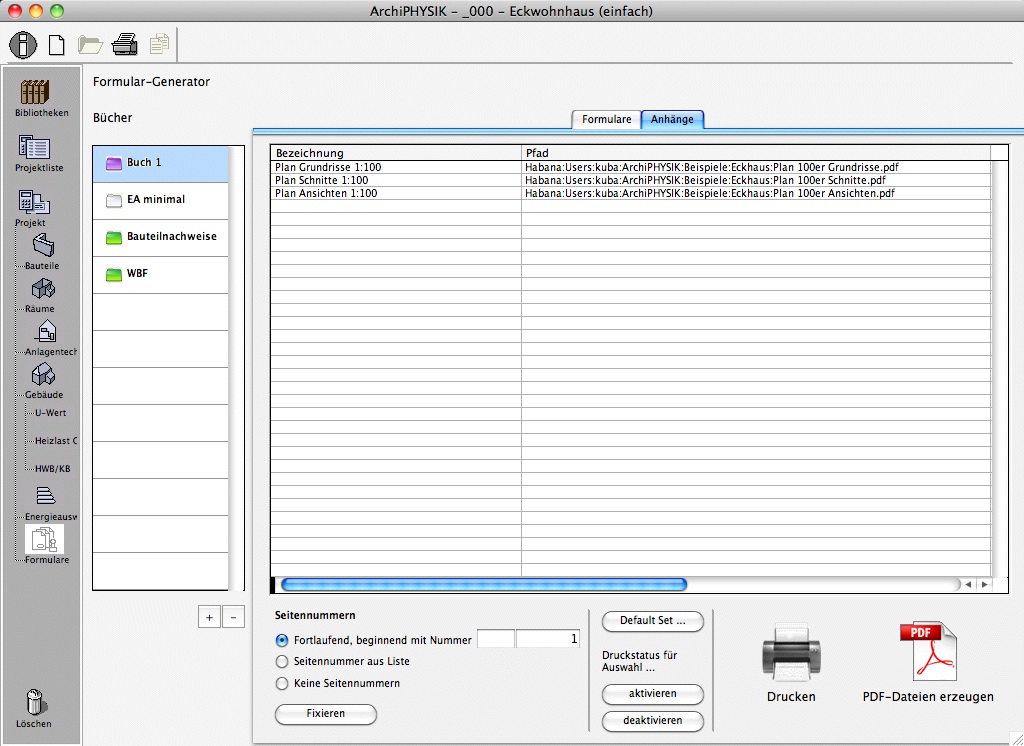
Die PDF Anhänge verhalten sich, in Bezug auf Aktivierung ähnlich wie Standard Formulare von ArchiPHYSIK.
Beachten Sie bitte, dass diese Dokumente nur einem PDF angefügt werden können. Sie können nicht aus ArchiPHYSIK heraus ausgedruckt werden. Benutzen Sie dazu Ihren PDF Betrachter wie zB. Adobe Acrobat Reader.
Sie müssen sich dazu in einem Projekt im Bereich Formulare befinden und ein PDF Dokument auf Ihrem Computer verfügbar haben.
Wählen Sie das Buch in der linken Liste.
Wechseln Sie in den Reiter Anhänge.
Klicken Sie auf den Neu Button in der Toolbar. Alternativ können Sie auch aus dem Menü → verwenden.
Sie erhalten einen "PDF anfügen" Dialog.
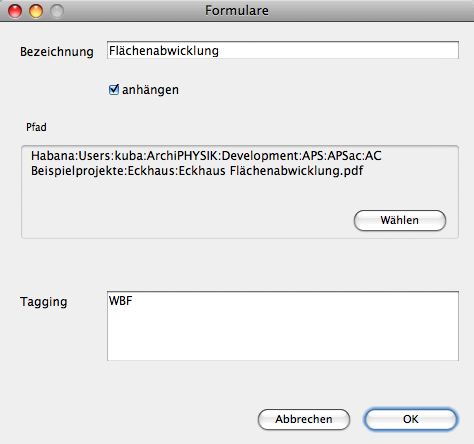
Tragen Sie einen Namen für das hinzuzufügende Dokument ein.
Es handelt sich um eine Information für Sie als Benutzer. Dieser Name muss nicht mit dem Dateinamen übereinstimmen.
Aktivieren Sie die Option "anhängen". Nur wenn diese Option aktiv ist, wird die Datei angefügt.
Klicken Sie auf .
Wählen Sie die PDF Datei die Sie anhängen möchten.
Ändern Sie gegebenenfalls das Tagging des Anhangs. So können Sie Anhänge für bestimmte Sets definieren und diese wie Formulare aktivieren und deaktivieren.
Klicken Sie auf um den Anhang zu speichern.
Sie haben nun eine Referenz auf eine PDF Datei definiert. Diese Datei wird nun den von ArchiPHYSIK erzeugten Formularen angefügt.
Sie müssen sich dazu in einem Projekt im Bereich Formulare befinden. Um einen Anhang zu löschen, muss sich mindestens ein Anhang in der Tabelle befinden.
Wählen Sie das Buch in der linken Liste.
Wechseln Sie in den Reiter Anhänge.
Wählen Sie den zu löschenden Anhang in der Liste.
Ziehen Sie den Anhang auf den Papierkorb im Navigator.
Die Referenz auf die PDF Datei wurde gelöscht. Beachten Sie bitte, dass die PDF Datei nicht gelöscht wurde.